
콘텐츠
Gmail 이메일 계정과 iPhone이 여러 개인 경우 이동 중에도 Gmail에 모든 Gmail 계정을 추가하여 iPhone 계정에 액세스 할 수 있습니다.
Gmail은 가장 인기있는 이메일 서비스 중 하나이며, iPhone은 시장에서 가장 인기있는 스마트 폰 중 하나입니다. 함께 그들은 궁극적 인 조합을 만들 수 있지만 먼저 모든 것을 설정하는 방법을 알아야합니다. 다행히도 Gmail 계정을 iPhone에 추가 할 수있는 몇 가지 방법이 있습니다. 둘 중 하나를 선택하는 것은 전자 메일을 확인하는 방법과 사용하려는 사용자 인터페이스의 종류에 전적으로 좌우됩니다.
한 가지 방법은 Google 계정을 설정의 iOS에 추가 한 다음 내장 된 Mail 앱을 사용하여 Gmail 계정에 액세스하는 것입니다. 두 번째 방법은 앱 스토어에서 Gmail 앱을 다운로드하는 쉬운 방법입니다. 각자 장단점이 있지만 두 가지 방법을 사용하여 Gmail을 설정하는 방법을 보여줄 것이며 그 중 어느 것이 가장 적합한 지 결정할 수 있습니다.
주식 메일 응용 프로그램 사용
Gmail의 서신에 iOS 8의 iOS 8에 내장 된 Mail 앱을 사용하여 Gmail 서신을 사용하려면 Gmail 정보를 Mail 앱으로 가져오고 여러 계정의 이메일을 동기화하여 원활하게 사용할 수 있습니다.
먼저, 설정 앱을 클릭 한 다음 아래로 스크롤하여 탭 메일, 연락처, 캘린더. 상단을 향해 위로 탭 계정을 추가.
Google (Gmail), Yahoo, AOL 및 Outlook을 포함한 사용 가능한 옵션 목록이 표시됩니다. 고르다 Google분명히.

다음 페이지에서 Gmail 계정 중 하나에 이름, 이메일 주소 및 비밀번호를 입력합니다. 꼭지다음 것 오른쪽 상단에 완료되면 iOS에서 정보를 확인합니다.
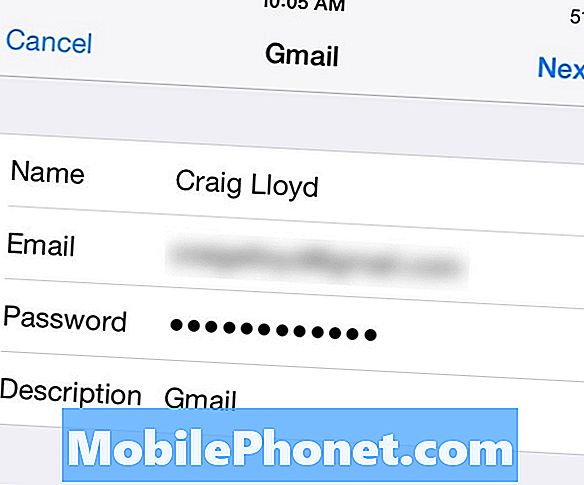
확인되면 다음 페이지에서 이메일, 주소록, 캘린더 및 메모를 포함하여 Gmail에서 동기화 할 정보를 선택하게됩니다. 원하는 항목을 전환 한 다음 탭하십시오. 구하다 오른쪽 상단 모서리에.
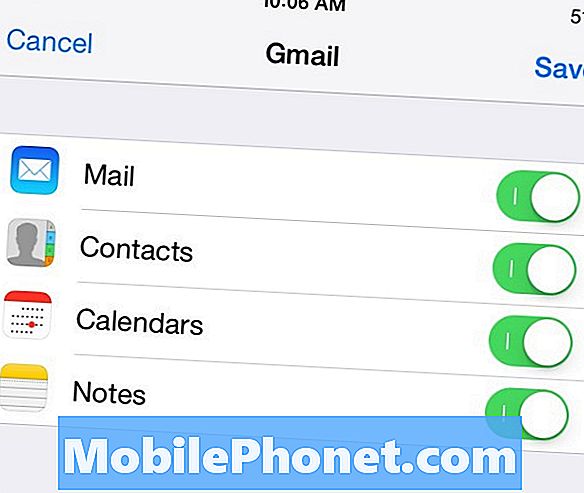
거기에서 Mail 응용 프로그램을 열고 Gmail에서 볼 수있는 것처럼 모든 이메일을 볼 수 있습니다. 다른 Gmail 계정에 대해서도이 과정을 반복하면됩니다.
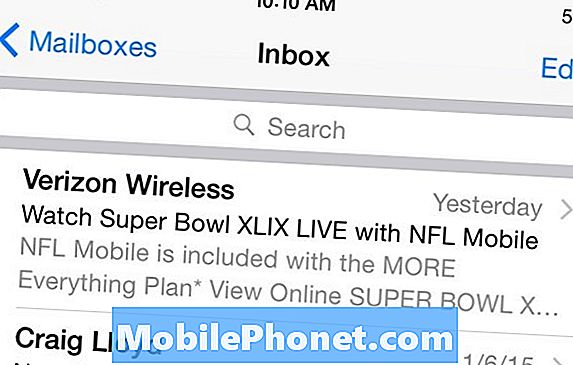
이 방법에 대한 좋은 점은 메일 앱이 iOS에 완전히 통합되어 있기 때문에 앞뒤로 이동하는 다른 앱과 잘 작동한다는 것입니다. 그러나 Gmail 앱과 동일한 기능 (예 : 라벨 및 별표 이메일)은 없습니다. 그러나 이것은 웹 기반 Gmail과 모바일 경험 간의 원활한 경험을 선호하는 경우 두 번째 방법이 적용되는 곳입니다.
Gmail 앱 다운로드
Gmail 앱에는 웹 인터페이스와 동일한 기능이 많이 포함되어 있으므로 두 기능 간 원활한 연결이 가능합니다. 그러나 기본 Mail 앱에있는 스 와이프 제스처를 사용하면 이메일을 쉽게 탐색하고 관리 할 수 있으며 Gmail 앱에는 포함되지 않습니다.
개인적으로 인터페이스가 웹 인터페이스와 비슷하기 때문에 Gmail 앱이 마음에 들었습니다. 즉, 두 플랫폼 모두에서 동일한 기능을 사용할 수 있으며 라벨도 똑같이 작동하므로 매우 유용합니다. 마찬가지로 Gmail 앱을 더 선호한다고 생각하는 경우 설정하고 여러 Gmail 계정을 추가하는 방법은 다음과 같습니다.
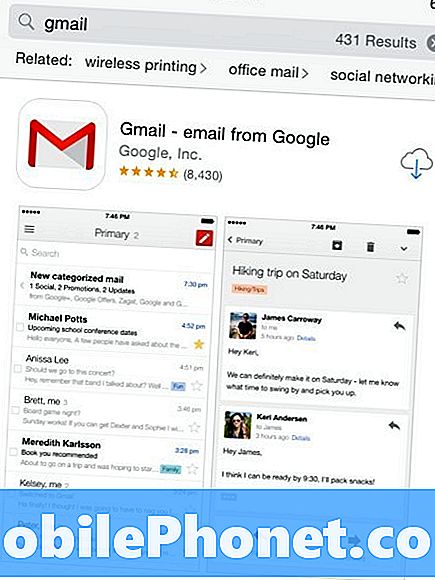
먼저, 앱 스토어 당신의 iPhone에서 Gmail. 팝업되는 첫 번째 결과가 아니지만 그렇지 않은 경우에 의해 개발 된 앱을 찾으십시오. Google Inc.앱의 이름 아래에 작은 텍스트로 표시됩니다.
앱을 다운로드 한 다음 앱을 열고 설정 과정을 진행합니다. 그것은 매우 자명하지만, 가장 중요한 단계는 분명히 Gmail 이메일 주소와 비밀번호를 입력하는 것입니다. 그 후에 앱의 작동 방식과 사용 방법을 간략하게 살펴볼 것입니다.
여기에서받은 편지함에 액세스하면 웹 인터페이스와 비슷한 인터페이스로 작은 화면에서 처리 할 수 있으며 클릭하지 않고 두드리기에 더 적합합니다. 그러나 Gmail 웹 인터페이스에 익숙하다면 Gmail 앱이 어떻게 작동하는지 알 수있을 것입니다.
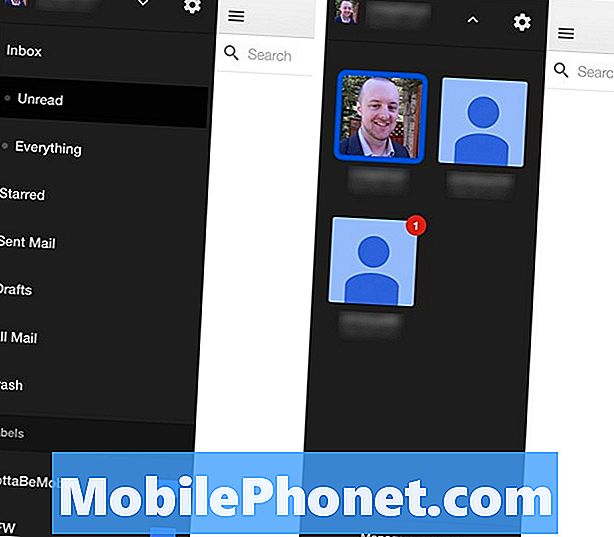
이제 더 많은 Gmail 계정을 Gmail 앱에 추가하려면 왼쪽 상단 모서리에있는 메뉴 버튼을 탭하여 사이드 바를 불러옵니다. 상단에서 아래쪽 화살표를 누른 다음 하단의 계정 관리를 선택하십시오.
그런 다음 다른 계정 추가를 탭한 다음 해당 계정의 이메일 주소와 비밀번호를 입력하십시오. 거기에서 모든 설정이 완료되고 앱에 추가됩니다. 다른 Gmail 계정으로 전환 할 때마다 메뉴 버튼을 누른 다음 아래쪽 화살표를 탭하면 계정간에 전환 할 수 있습니다.


